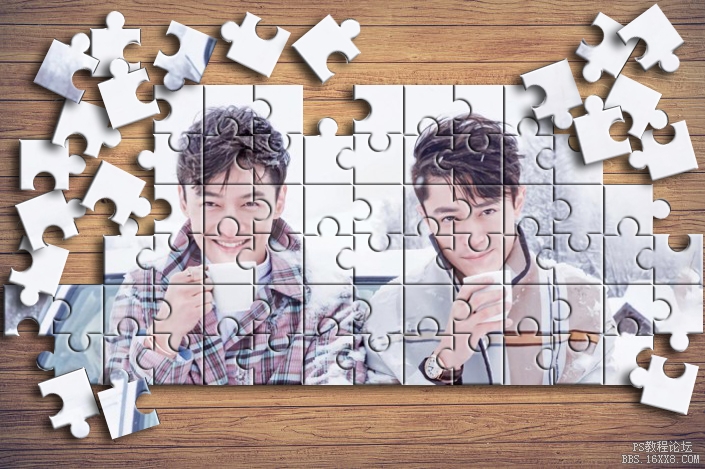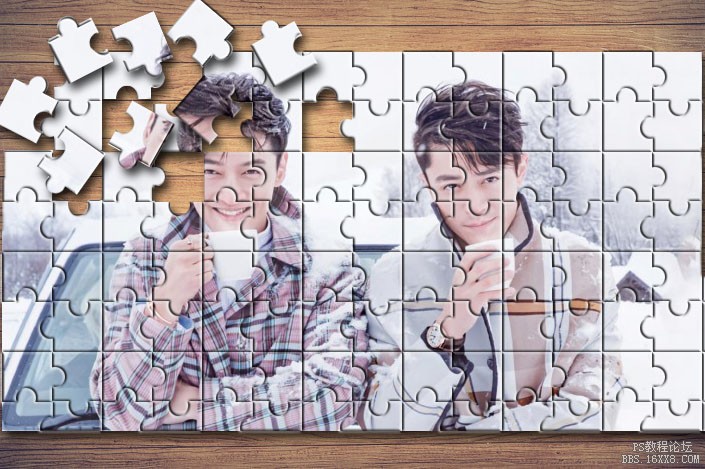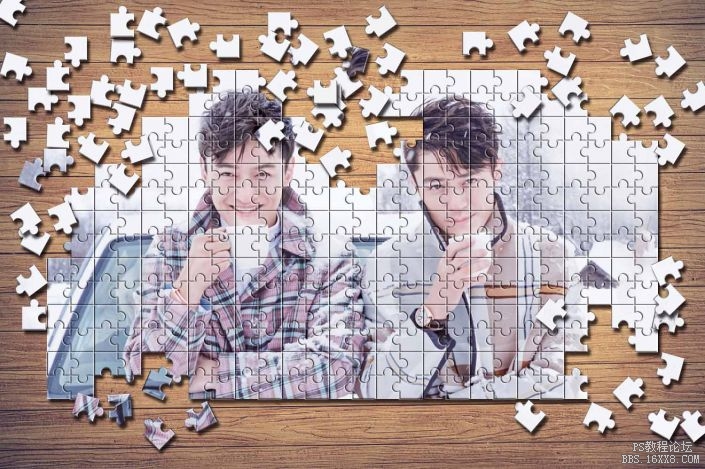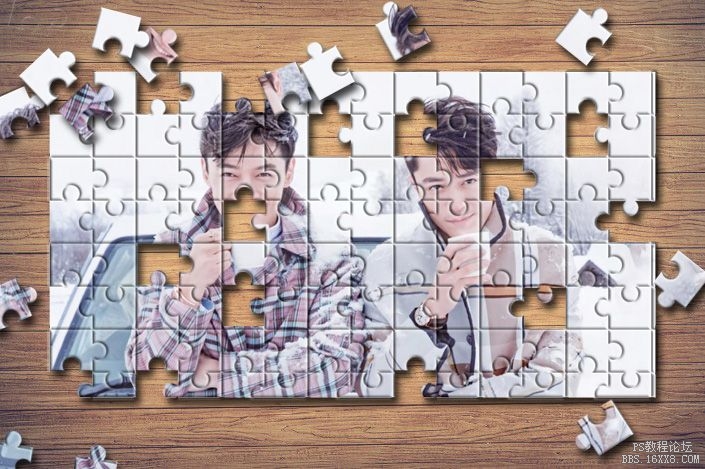拼图效果,制作普通人像拼图效果教程(5)
来源:www.16xx8.com
作者:卡乐筠
学习:65313人次
第二种方法是使用刚刚定义的画笔,然后形成选区,再进行剪切,效果好一些,但是操作比较繁琐。
A、新建画布,使用画笔工具选择我们刚刚定义的图案,随便什么颜色都好,然后对准某一拼图块点击一下。
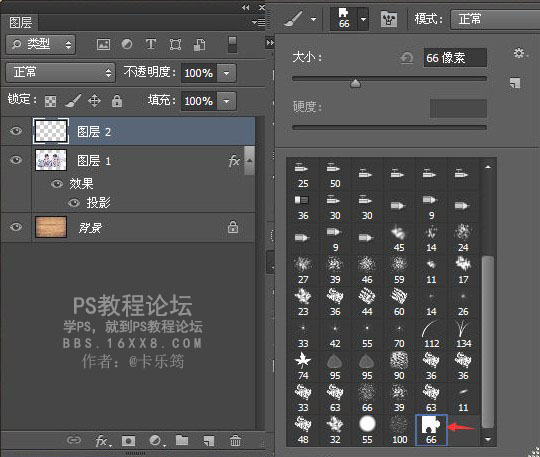
效果:

B、按住CTRL键点击图层2的缩略图,得到图层2的画笔选区,关闭图层2的眼睛,回到图层1,按CTRL+SHIFT+J通过剪切的图层,将选区内容剪切出来。
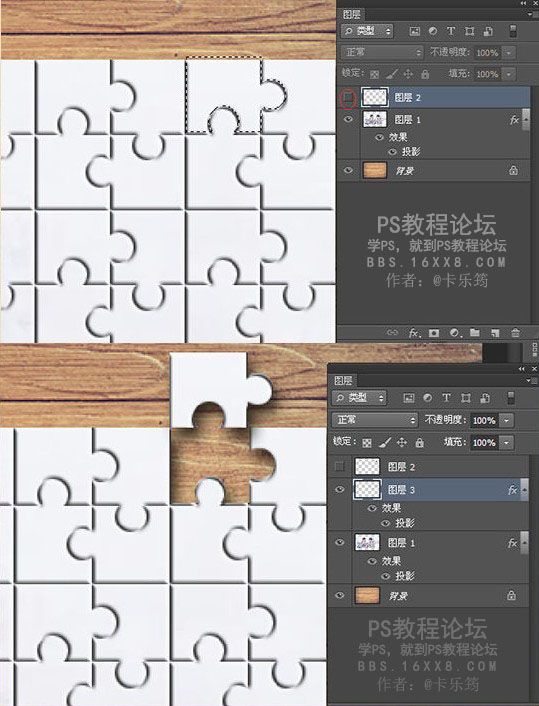
此时的图层2已经没有用处了,可以将它删除,图层3可以移动到任何位置,CTRL+T旋转都是可以的。

当遇到不同方向的拼图模块时,可以打开画笔面板,改变模块的角度(有关0度,90度,-90度,180度四个数值)然后再进行剪切。
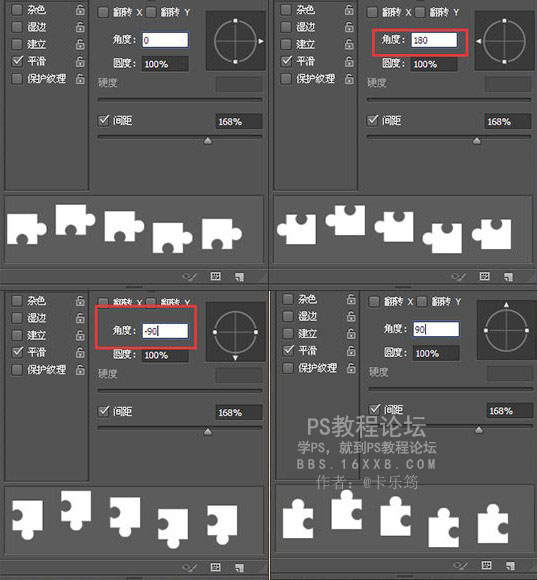
当然剪切的时候还是会有的时候剪切的不干净,所以可以在图层1上建立一个蒙版,使用黑色画笔将它擦除。接下来就是重复上面AB两步,组里面都是剪切下来的图层。最终效果:
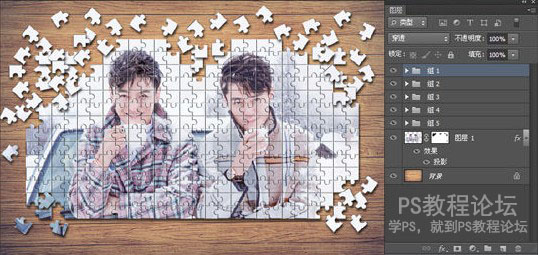
以上就是我分享给大家的拼图效果制作方法,如果你有其它的方法欢迎投稿跟大家分享。
学习 · 提示
相关教程
关注大神微博加入>>
网友求助,请回答!